Утративший силу
В дочернем документе «Проектная документация» заполняются все поля по данным родительского документа кроме поля «Вложения файлов».
Универсальный документ позволяет вести архив документации с возможностью согласования и подписания карточек документов, где в качестве печатной формы выступает скан-копия.
Тип электронного документа определяется в момент создания/редактирования в зависимости от выбранной формы документа:
- СТД ИСП-1 (см. СТД ИСП-1 Договор оказания услуг по сопровождению и консультированию при использовании информационных ресурсов),
- СТД ИСП-9 (см. СТД ИСП-9 Договор оказания услуг по инвестиционному проекту),
- СТД ИСП-10 (см. СТД ИСП-10 Договор на оказание услуг по охране труда),
- СТД ИСП-21 (см. СТД ИСП-21 Договор подряда на выполнение инженерных изысканий),
- СТД ИСП-29 (см. СТД ИСП-29 Договор подряда на выполнение проектных работ (с созданием информационной модели)),
- СТД ИСП-30 (см. СТД ИСП-30 Договор подряда на выполнение проектных работ),
- СТД ИСП-31 (см. СТД ИСП-31 Договор оказания услуг по экспертному сопровождению проекта),
- СТД ИСП-32 (см. СТД ИСП-32 Договор подряда на разработку сметной документации),
- СТД ИСП-33 (см. СТД ИСП-33 Договор на оказание инженерных услуг),
- СТД ИСП-34 (см. СТД ИСП-34 Договор подряда на выполнение кадастровых работ),
- СТД ИСП-40 (см. СТД ИСП-40 Договор поставки),
- СТД ИСП-42 (см. СТД ИСП-42 Агентский договор по материально-техническому снабжению),
- СТД ИСП-50 (см. СТД ИСП-50 Договор строительного подряда (с использованием материалов и машин заказчика)),
- Универсальный договор (см. Универсальный договор по инвестиционно-строительным проектам),
- Универсальная спецификация (см. Универсальная спецификация),
- Заявка на услуги (см. Заявка на услуги),
- Заявка на строительную технику и механизмы (см. Заявка на строительную технику и механизмы),
- Заявка на перевозку груза (см. Заявка на перевозку груза),
- Акт сдачи-приемки выполненных работ (см. Акт сдачи-приемки выполненных работ),
- Акт сдачи-приемки оказанных услуг (см. Акт сдачи-приемки оказанных услуг),
- Товарная накладная (см. Товарная накладная (редакция 2)),
- Универсальный документ.
Для создания универсального документа во вкладке со списком шаблонов электронных документов необходимо выбрать шаблон «Универсальный документ» (рисунок 147).
После нажатии на кнопку «Выбрать», открывается форма для заполнения данных по договору со следующими полями:
Название поля | Примечания | ||||
Электронный документ | |||||
Шаблон документа | – «Универсальный документ», | ||||
Номер | – указывается номер документа, | ||||
Дата создания | – автоматически заполнена текущая дата в формате ДД.ММ.ГГГГ ЧЧ:ММ, доступно для редактирования, | ||||
Печатная форма | – необходимо выбрать файл скана печатной формы, | ||||
Форма документа | – выбор формы документа: Счет-фактура, Универсальный передаточный документ, | ||||
Инвестиционный проект | – если родительский документ – договор, то пользователю необходимо самостоятельно выбрать из списка доступных проектов (определяется по всем спецификациям к договору), – если родительский документ – типа спецификация или ПУД, то поле автоматически заполняется данными из родительского документа, Поле необязательно для заполнения. | ||||
Стороны документа добавление стороны документа осуществляется с помощью кнопки «Добавить запись» | |||||
Тип стороны | – – выбор из списка доступных типов сторон, | ||||
Организация | – выбирается из справочника юридических лиц, | ||||
Подписанты добавление подписанта – представителя организации осуществляется с помощью кнопки «Добавить запись»
| |||||
Организация | – выбирается из справочника юридических лиц, | ||||
Представитель | – выбирается представитель юридического лица. Справочник синхронизирован с 1С:Каталог лиц (см. СТО МИ пользователя "Интеграция с облачной СЭД Папир"), | ||||
Должность | – заполняется автоматически в зависимости от выбранного представителя; | ||||
Документ-основание | |||||
Алгоритм смены статусов универсального документа соответствует алгоритму смены статусов первичного учетного документа (см. Изменение статусов акта сдачи-приемки выполненных работ).
Электронный документ «План закупок ресурсов» создается на основании электронной таблицы плана закупок ресурсов и предназначен для ее согласования и подписания.
Для создания электронного документа «План закупок ресурсов» необходимо выбрать шаблон закупки «План закупок ресурсов» (рисунок 149).
Название поля | Примечания |
Шаблон документа | – «План закупок ресурсов», доступно только для чтения; |
Дата создания | – по умолчанию текущая дата, доступно для редактирования; |
Заказчик | – выбор организации Заказчика из справочника юридических лиц; |
План закупок ресурсов | – выбор созданного ранее плана закупок ресурсов, отфильтрованный по Заказчику; Важно! Пользователю для выбора доступны только те планы закупок ресурсов, в которых он является редактором. |
Список представителей сторон – табличная часть, в которой указаны представители сторон Заказчика. Для добавления представителя предназначена кнопка «Добавить запись» | |
Доверенное лицо | – список из представителей организации, у которых есть на дату документа действующий документ-основание, |
Документ-основание | – документ основание выбранного представителя, |
Должность сотрудника | – должность представителя. |
Пример заполненного шаблона электронного документа «План закупок ресурсов» представлен на рисунке 150.

|
|
| 681 × 745 пикс. Открыть в новом окне | Пример заполненного шаблона электронного документа "План закупок ресурсов". |
Система автоматически выдает роль доступа «Представитель» автору документа и представителям Заказчика, указанным в табличной части «Список представителей».
Алгоритм смены статусов электронного документа «План закупок ресурсов» определяется согласно схеме, изображенной на рисунке 151.
В список подписантов автоматически добавляются все представители Заказчика из табличной части «Список представителей».
Отменить возможно только документ в статусе «Разрабатывается», отменят согласованный или утвержденный документ запрещено.
Подробнее о работе с электронными документами см. в СТО МИ пользователя «Папир: Электронные документы».
Внешний вид справочника «Электронные документы» с применением фильтра «Письма» представлен на рисунке 152.
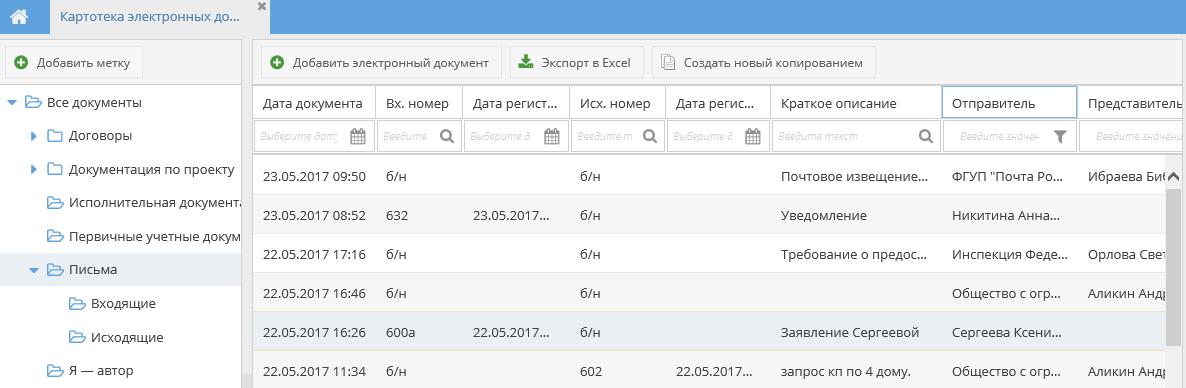
|
|
| 1186 × 388 пикс. Открыть в новом окне | Внешний вид картотеки электронных документов с применением фильтра "Письма". |
- Дата документа – дата создания документа формата ДД.ММ.ГГГГ ЧЧ:мм,
- Вх. номер – входящий номер регистрации письма,
- Дата регистрации вх. номера – дата регистрации входящего номера письма формата ДД.ММ.ГГГГ ЧЧ:мм,
- Исх. номер – исходящий номер регистрации письма,
- Дата регистрации исх. номера – дата регистрации исходящего номера письма формата ДД.ММ.ГГГГ ЧЧ:мм,
- Краткое описание,
- Отправитель – юридическое лицо, которое является отправителем письма,
- Представитель отправителя – ФИО представителя организации отправителя,
- Получатель – юридическое лицо, которое является получателем письма,
- Представитель получателя – ФИО представителя организации получателя,
- Инвестиционный проект – отображаются все связанные с данным документом инвестиционные проекты,
- Статус – текущий статус документа,
- Электронная подпись – отображается информация о подписании документа данным пользователем, по умолчанию колонка скрыта,
- Согласование – отображается информация о согласовании документа данным пользователем, по умолчанию колонка скрыта,
- Тип – тип электронного документа, по умолчанию колонка скрыта в разделах «Входящие» и «Исходящие»,
- Метки – в столбце указана информация о присвоенных документу метках.
Отображение столбцов является настраиваемым свойством картотеки. Подробнее о работе с полями картотеки см. в СТО МИ пользователя «Папир: Электронные документы».
В столбце «Метки» доступна фильтрация электронных и бумажных писем (рисунок 153). Метка «Электронное письмо» присваивается автоматически входящим и исходящим документа после отправки исходящего документа внутри системы Папир (см. Отправка исходящих писем получателям в Papir). Бумажными письмами по умолчанию считаются все остальные письма без метки «Электронное письмо».





